事務所様からお電話をいただきました。
事務所のパソコンのCドライブのイメージバックアップをとってほしいというご依頼でした。
データはNASに保存していて大丈夫ですが、端末のシステムがおかしくなってしまうと後々が大変なことになるというのでその対策を先にとっておきたいということでした。
早速おうかがいいたしました。
事務所のパソコンは5台。
すべてがWindows10Pro。
ということはNASにもシステムのバックアップがとれます。
問題は容量です。
それぞれのパソコンの起動ドライブを作成、その後にバックアップをNASに保存していきます。
作業としてはこれの連続なんですが、容量の残量が気になります。
調べたところ2TB程度でした。
ビジネス用パソコンということもあって、各端末のCドライブは160GB。
それを5台全部のCドライブをそのままバックアップを取ったとしても800GBに過ぎません。
そのままNASに取ることにしてみます。
一台目のパソコンでバックアップを作成。
保存場所をNASに設定。
そこで新しいフォルダーを作って指定。そのままバックアップを開始。
やはり時間はかかりますね。
特にネットワークでデータを渡していますので、お仕事中はあまりおすすめできません。
それでもなんとかバクアップが取れました。
念のために確認です。
起動ドライブから起動させネットワークドライブを指定。
その際にNASにログインしなければいけませんので、アカウントをきかれた際にユーザー名とパスワードを打ち込みます。無事に見えたのでこれでOKとします。
バックアップを取っても、復元する際にNASが認識できなければ意味がありません。
そして2台目3台目と進めていきます。
流石に同時に3台以上は怖いので、2台程度でとどめておきます。
ネットワークのトラフィックの都合上、他のパソコンの作業でじゃまになったら大変です。
弱冠遅くはなっていますが、まだご理解いただけるようでした。
そして3時間程度したらすべてのパソコンのバックアップがNASに出来上がりました。
本日のシステムやアプリケーションがすべてそのまま復元されることになります。
色々回った事務所様の間には、NortonGhostでイメージを各端末パソコンに流し込むというのがよくある手法として勉強させていただきました。
Ghost Serverから端末をずらずらーっと並べてネットワークで接続します。
そして10台でも20台でもそのイメージを同時に流し込めるんです。
もちろん不具合が起きた際にはまた最初のシステムを復元することになります。
そのイメージを企業様独自のものとして作り上げることができるんですね。
大変便利な機能です。
でもせいぜい10台程度までの事務所様では、そんな大変なことはできません。
やはりご購入された状態を「初期状態」として、そこからそれぞれの企業様の使いやすい状態に持っていくんだと思います。
その件数も結構多いと思うんです。
そんなときには「これで作業ができる」というところまで行ったら、一旦作業を中止していただいて、cドライブのイメージバックアップを取ることをおすすめします。
システムだけでなくアプリケーションのインストールした状態やメール設定の状態など、そのままの状態がすべて記憶(バックアップ)されることになります。
ただし、それぞれのパソコンのバックアップは他のパソコンでは使えないという状況になります。
これもバックアップのとり方次第ではありますが、大変便利なことであるのは間違いありません。
アクティベーション前の状態でバックアップがとれるといいかもしれませんね。
企業様の初期状態やバックアップなどは、手法がいろいろ出てきていますし上手に運用しないと無駄な時間が経過することになります。
どちらにしろシステムやデータがおかしくなる前に手を打っておかないと、いざというときには取り返しがつかないことも出てくるんですね。
Google CM ↓↓↓
CM ↑↑↑

パソコンの修理をしております。
個人様や事務所様にとってパソコンは無くてはならない時代になりました。そんな経緯を見てきた古めの人間です。
パソコンとうまく付き合うことでお仕事や趣味の幅を広げていきたいと思っております。